Cách tốt nhất để giải phóng dung lượng trên iPhone, iPad là xóa các ứng dụng không cần thiết. Tuy nhiên khi nhấn và giữ một ứng dụng, bạn chỉ thấy nó lung lay nhưng không thấy nút xóa (dấu x bị mất). Do đó, bài viết này sẽ hướng dẫn các bạn cách khắc phục lỗi không thể xóa ứng dụng trên iPhone và iPad.
Nguyên nhân dẫn đến lỗi này là do tính năng “Parental Control” ngăn không cho người khác gỡ ứng dụng trên thiết bị iOS của bạn.
Cách khắc phục lỗi không thể xóa ứng dụng trên iPhone và iPad chạy iOS 12
Bước 1. Mở ứng dụng Settings > Screen Time.
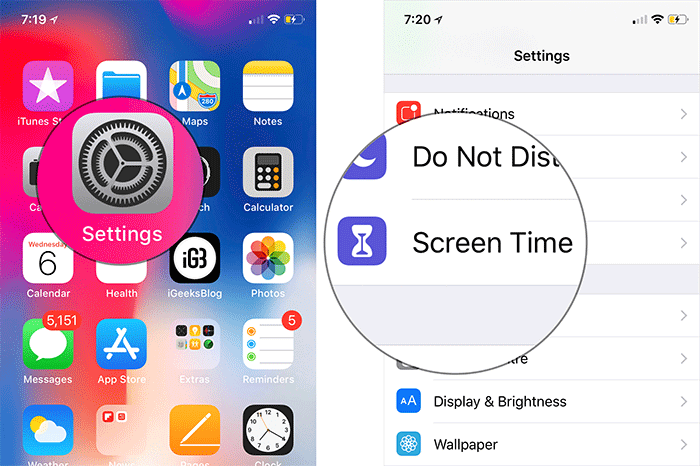
Bước 2. Bây giờ, chạm vào Content & Privacy Restrictions và nhập mật khẩu Screen Time.
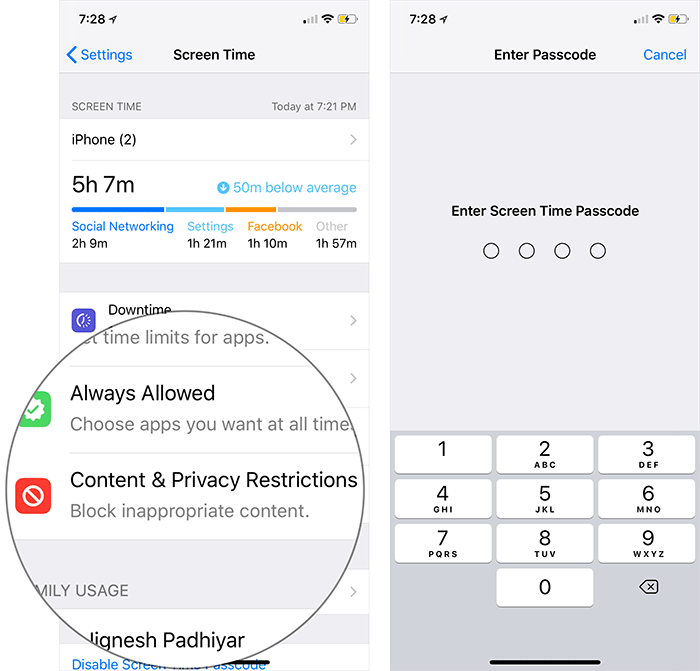
Bước 3. Tiếp theo, chạm vào iTunes & App Store Purchases.
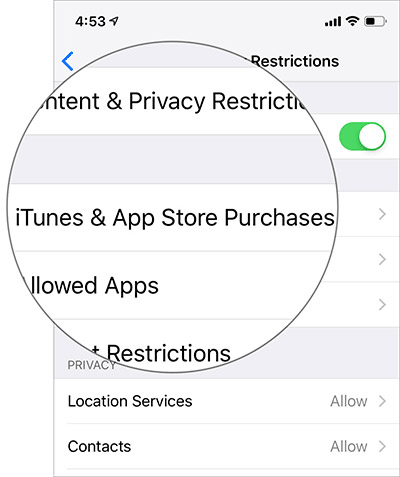
Bước 4. Tiếp theo, chạm vào Deleting Apps.
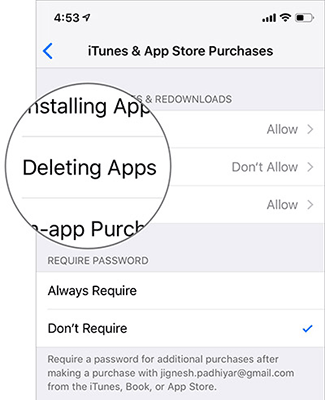
Bước 5. Tiếp theo, chọn Allow.
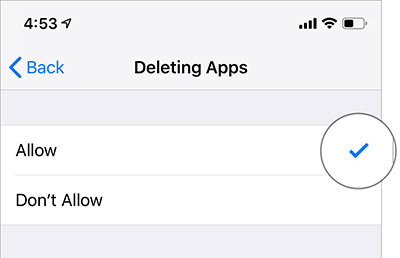
Bây giờ, hãy truy cập vào màn hình chính và thử xóa ứng dụng trên thiết bị của bạn. Bạn chỉ cần chạm và giữ bất kỳ ứng dụng nào và sẽ thấy dấu X xuất hiện, chạm vào nó và xác định xóa ứng dụng.
Lưu ý: Nếu muốn ngăn người khác xóa ứng dụng trên thiết bị của mình, hãy thực hiện theo các bước tương tự như trên và chọn Don’t allow.
Cách khắc phục lỗi không thể xóa ứng dụng trên iPhone/iPad chạy iOS 11 trở xuống
Bước 1. Mở Settings > General > Restrictions.
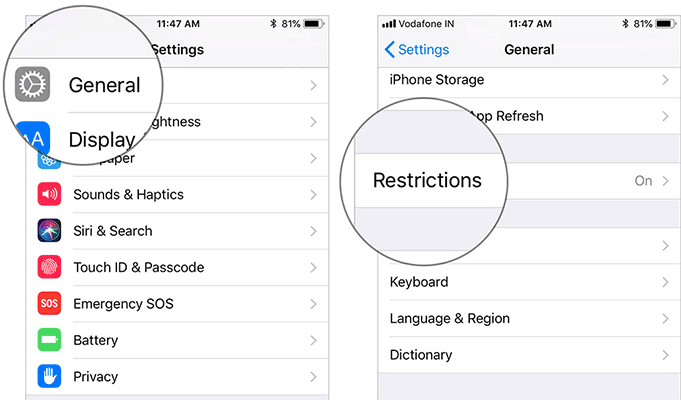
Bước 2. Nhập mật mã Restictions.
Bước 3. Bây giờ, hãy bật tùy chọn Deleting Apps trong phần Allow.
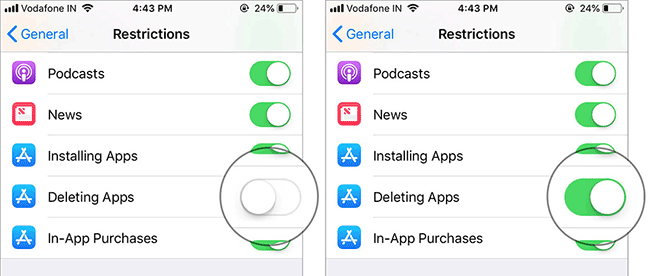
Giờ đây bạn có thể gỡ bỏ những ứng dụng không sử dụng nữa trên iPhone và iPad. Tương tự như trên nếu muốn ngăn ai đó xóa ứng dụng trên điện thoại của bạn, hãy thực hiện theo các bước trên và tắt tùy chọn Deleting Apps.
iOS 12 đi kèm với tính năng kiểm soát của phụ huynh được gọi là Screen Time. Nó cung cấp cho bạn một số cách thức để thoát khỏi tình trạng nghiện smartphone cùng với các tính năng như thiết lập giới hạn thời gian cho từng ứng dụng và theo dõi thời gian sử dụng điện thoại.
Chúc các bạn thực hiện thành công!
Xem thêm:
 Công nghệ
Công nghệ  AI
AI  Windows
Windows  iPhone
iPhone  Android
Android  Học IT
Học IT  Download
Download  Tiện ích
Tiện ích  Khoa học
Khoa học  Game
Game  Làng CN
Làng CN  Ứng dụng
Ứng dụng 


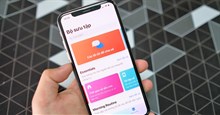


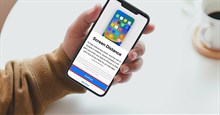












 Linux
Linux  Đồng hồ thông minh
Đồng hồ thông minh  macOS
macOS  Chụp ảnh - Quay phim
Chụp ảnh - Quay phim  Thủ thuật SEO
Thủ thuật SEO  Phần cứng
Phần cứng  Kiến thức cơ bản
Kiến thức cơ bản  Lập trình
Lập trình  Dịch vụ công trực tuyến
Dịch vụ công trực tuyến  Dịch vụ nhà mạng
Dịch vụ nhà mạng  Quiz công nghệ
Quiz công nghệ  Microsoft Word 2016
Microsoft Word 2016  Microsoft Word 2013
Microsoft Word 2013  Microsoft Word 2007
Microsoft Word 2007  Microsoft Excel 2019
Microsoft Excel 2019  Microsoft Excel 2016
Microsoft Excel 2016  Microsoft PowerPoint 2019
Microsoft PowerPoint 2019  Google Sheets
Google Sheets  Học Photoshop
Học Photoshop  Lập trình Scratch
Lập trình Scratch  Bootstrap
Bootstrap  Năng suất
Năng suất  Game - Trò chơi
Game - Trò chơi  Hệ thống
Hệ thống  Thiết kế & Đồ họa
Thiết kế & Đồ họa  Internet
Internet  Bảo mật, Antivirus
Bảo mật, Antivirus  Doanh nghiệp
Doanh nghiệp  Ảnh & Video
Ảnh & Video  Giải trí & Âm nhạc
Giải trí & Âm nhạc  Mạng xã hội
Mạng xã hội  Lập trình
Lập trình  Giáo dục - Học tập
Giáo dục - Học tập  Lối sống
Lối sống  Tài chính & Mua sắm
Tài chính & Mua sắm  AI Trí tuệ nhân tạo
AI Trí tuệ nhân tạo  ChatGPT
ChatGPT  Gemini
Gemini  Điện máy
Điện máy  Tivi
Tivi  Tủ lạnh
Tủ lạnh  Điều hòa
Điều hòa  Máy giặt
Máy giặt  Cuộc sống
Cuộc sống  TOP
TOP  Kỹ năng
Kỹ năng  Món ngon mỗi ngày
Món ngon mỗi ngày  Nuôi dạy con
Nuôi dạy con  Mẹo vặt
Mẹo vặt  Phim ảnh, Truyện
Phim ảnh, Truyện  Làm đẹp
Làm đẹp  DIY - Handmade
DIY - Handmade  Du lịch
Du lịch  Quà tặng
Quà tặng  Giải trí
Giải trí  Là gì?
Là gì?  Nhà đẹp
Nhà đẹp  Giáng sinh - Noel
Giáng sinh - Noel  Hướng dẫn
Hướng dẫn  Ô tô, Xe máy
Ô tô, Xe máy  Tấn công mạng
Tấn công mạng  Chuyện công nghệ
Chuyện công nghệ  Công nghệ mới
Công nghệ mới  Trí tuệ Thiên tài
Trí tuệ Thiên tài